読者との気軽な交流にはブログチャットを使う
記事のコメント欄でも読者とメッセージのやり取りができますが、コメント欄でのやり取りはどうしても堅くなってしまうもの。チャットなら気軽に話せるため、お互いの親密度も増し、相手がどういう人なのかより理解し合うことができます。また、複数の人と同時に会話できるため、みんなで1つのテーマを論じる座談会を開くこともできます。
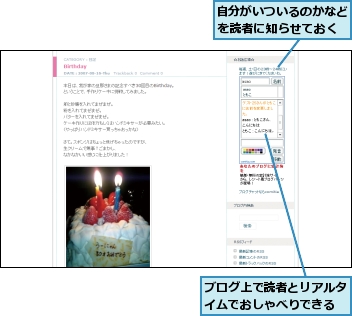
ブログチャットのタグをコピーする
1.comitiaの利用規約を表示する
●comitia
http://chat.comitia.com/
![1 「http://chat.comitia.com/」と入力し、[Enter]キーを押す,2 [今すぐ使ってみる]をクリック,comitiaを表示する](/contents/005/img/img20071019175432041986.jpg)
2.利用規約に同意する
![[comitia ID登録]が表示された](/contents/005/img/img20071019175607096096.jpg)
![1 利用規約の内容を確認,2 [利用規約に同意して登録する]をクリック](/contents/005/img/img20071019180324022111.jpg)
3.基本情報とチャットルーム名を入力する
![*のない項目は入力しなくてもよい,1 必要事項を入力,2 [送信]をクリック,IDにはブログのプロフィール名を入力するとよい](/contents/005/img/img20071022145549075369.jpg)
4.タグをコピーする
![1 タグが表示されているボックス内をクリック,2 タグの上で右クリック,3 [コピー]をクリック,comitia IDの登録が完了した,クリップボードへのアクセスを確認する画面が表示された場合は、[アクセスを許可する]をクリックして、次の手順に進む,タグが選択された,手順3で入力したメールアドレスにIDやパスワードなどの登録情報が届く](/contents/005/img/img20071025162619010151.jpg)
ブログチャットをサイドバーに設置する
1.プラグインの編集画面を表示する
![1 [プラグインカテゴリ1]に[フリーエリア]を追加,2 [フリーエリア]の[詳細]をクリック,ここではFC2ブログのサイドバーにブログチャットを設置する,レッスン9「メロウィンドウをサイドバーに設置する」の手順1〜3を参考に、以下の場所にプラグインを追加し、プラグインの管理画面を表示しておく](/contents/005/img/img20071029105751003155.jpg)
2.ブログチャットのタグを貼り付ける
![1 タイトルに「☆お話広場☆」と入力,「ブログチャットのタグをコピーする」の手順4でコピーしたタグを貼り付ける,プラグインの名前は、交流の場であることがわかるものにする,[フリーエリアの編集]が表示された](/contents/005/img/img20071022164502048934.jpg)
![2 テキストボックスの上で右クリック,3 [貼り付け]をクリック](/contents/005/img/img20071022165051050391.jpg)
![4 [変更]をクリック,ブログチャットのタグが貼り付けられた](/contents/005/img/img20071022165526076626.jpg)
3.ブログを確認する
![ここでブログを見ている人とチャットができる,サイドバーにブログチャットが設置されたことを確認,ブログの確認画面を表示しておく,ブログを見ている人がいる場合、ここに[ゲスト○○]と表示される,ブログチャットで読者と交流する方法はレッスン12で紹介する](/contents/005/img/img20071022170846006868.jpg)
[ヒント]掲示板で読者と交流する方法もある
チャットのようにリアルタイムで会話するほどでもないけれど、記事とは切り離してメッセージのやり取りをしたいときは、掲示板がおすすめです。相談ボードや要望受付所として利用するのもよいでしょう。あなたと読者間のみならず、読者同士がメッセージをやり取りする場としても利用できます。
●Chobi
http://bbs.chobies.jp/
[ヒント]ブログチャットを設置したことを記事にしよう
チャットは読者が利用してくれないと意味がありません。設置しただけでは、読者が気づかないこともあるので、設置したという内容の記事を書いて読者にアピールしましょう。またその際に、「○○の内容について語り合いたいです」とか、「○○についてアドバイスが欲しい方どうぞ」など話題をある程度限定しておくと読者も参加しやすくなるでしょう。




